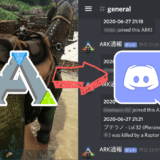最近になって、QNAP製のNAS TS-251+のカスタマイズばかりやっている。
このTS-251+は5年も前の製品で、搭載されたCPUはなんと2013年発表のCPUだ。なのに未だに現役でラインナップされているから恐ろしい。
さて、このNASでARK:Survival Evolvedというオンラインゲームの個人サーバー運用を始めてから、QNAP製NASのカスタマイズ性に魅力を感じてしまったからだ。
カスタマイズが程よく簡単で、程よく難しい。育てがいのあるNASで愛してやまない。
このTS-251+は家庭向けNASなので、新品購入時の搭載メモリは2GBぽっちしかない。
普通のNASとして使うことを考えるとメモリは2GBもあれば十分だが、QNAP製のNASはアプリをインストールすることで様々な機能を追加できる特徴がある。
例えば、アプリケーションサーバーとして稼働させることや、LinuxやDockerの仮想化環境をGUIベースで簡単に構築できる。
当然、NASの領域を超えてサーバー運用をすると、メモリ2GBでは全く足りない。購入後、真っ先に搭載メモリを仕様上限の8GBへ換装した。
メモリを8GBに交換した後は、仮想化環境も快適そのもの。
しかし、つい先日、問題が起きた。
ContainerStation(QNAPでDockerを扱えるアプリ)で運用を始めたARKゲームサーバーの使用メモリが非常に多く、搭載メモリの8GBに到達しそうなのだ。
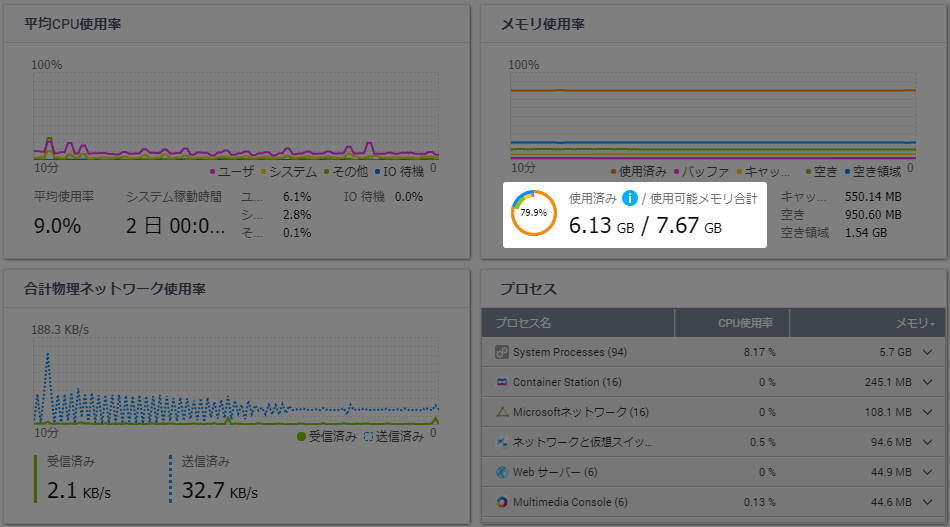
この空きメモリではLinux Station(QNAPのLinux仮想化環境)のような、多くのメモリを使用するアプリを起動させるとスワップが発生してしまい、実用が困難になる。
たかがNASに仕事をやらせすぎかもしれないが、低消費電力で不具合なく動くので、どうにか延命させたいと考えた。
TS-251+のメモリ仕様について
そもそも、どうしてこのQNAP TS-251+の最大メモリ仕様は「8GB」なのだろうか。調べてみるとCPU(もしくはチップセット)起因によるもののようだ。
このNASのCPUはIntel Celeron J1900というプロセッサーを用いているが、中身のアーキテクチャはAtomそのものだ。そしてIntelから、このJシリーズのCPUは最大メモリ仕様が8GBと謳われている。
しかし、メーカー公称の仕様を超えてメモリを利用できるのはパソコン界隈ではよくあること。
なんとかメモリを8GB以上に増やせないかと調べたところ、同じTS-251+で最大メモリの仕様の8GBを超えて運用しているユーザーをWebで見つけた。しかも特別な設定をしなくても、メモリを入れ替えるだけで稼働するようだ。
もちろん、メモリの相性によっては期待するように動作しないかもしれないが、メモリの市場価格も安価になっているので、ダメ元でSO-DIMM DDR3Lのメモリを8GB×2枚、計16GBを購入し換装してみることにした。
今回購入したメモリはCFD販売の「DDR3L-1600 8GB SO-DIMM/W3N1600PS-L8G」を2枚購入した。
TS-251+は一部のノートPCで使われる1.35V 低電圧動作のメモリ(DDR3L)なので、一般的なメモリに比べて価格は若干高い。

TS-251+のメモリ交換は比較的簡単だ。
ケースを開封した後に、下の図に示すネジ5箇所を外して、ハードディスクを収納するためのカバーを外す。


金属のカバーを外すと、2枚分のメモリスロットが現れる。後は静電気に気をつけて交換するだけだ。

メモリを交換した後はNASの管理画面でシステムステータスを確認しよう。(もちろんOSが起動しなければ、交換したメモリを真っ先に疑おう)
システムステータスを開き、ハードウェア情報のタブを選択すると、認識しているメモリ状況が詳しく確認できる。
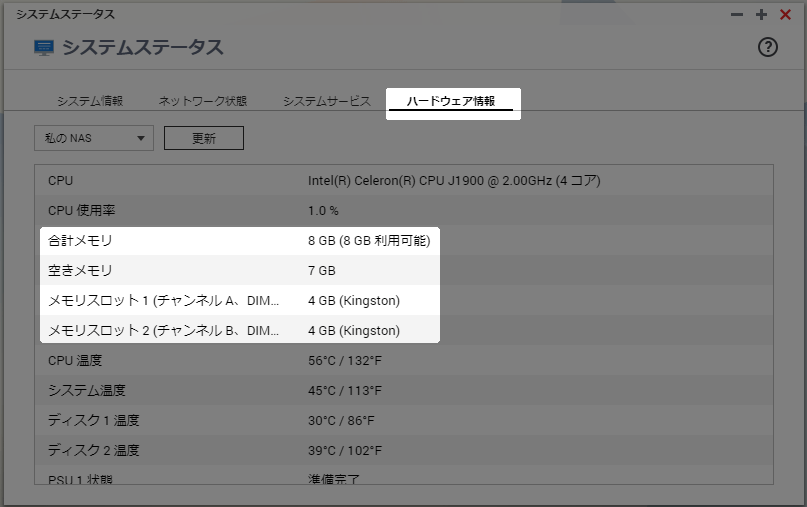
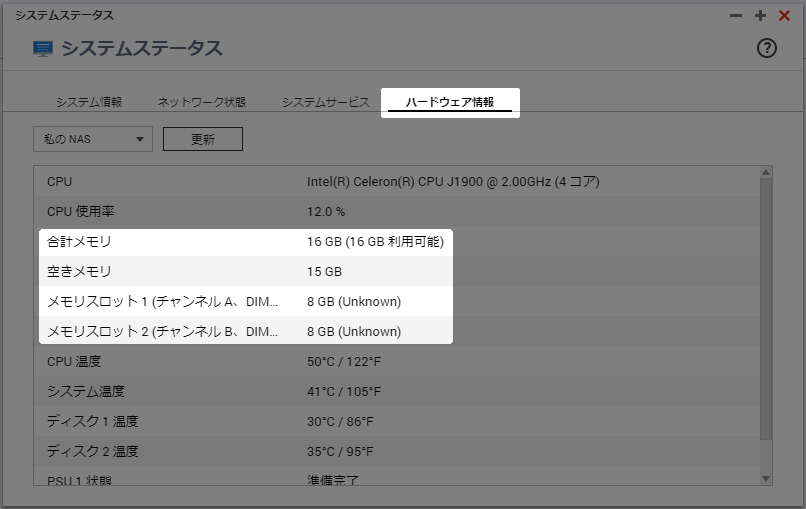
メモリメーカーは認識されなかったが、8GB×2枚で計16GBきちんと認識された。
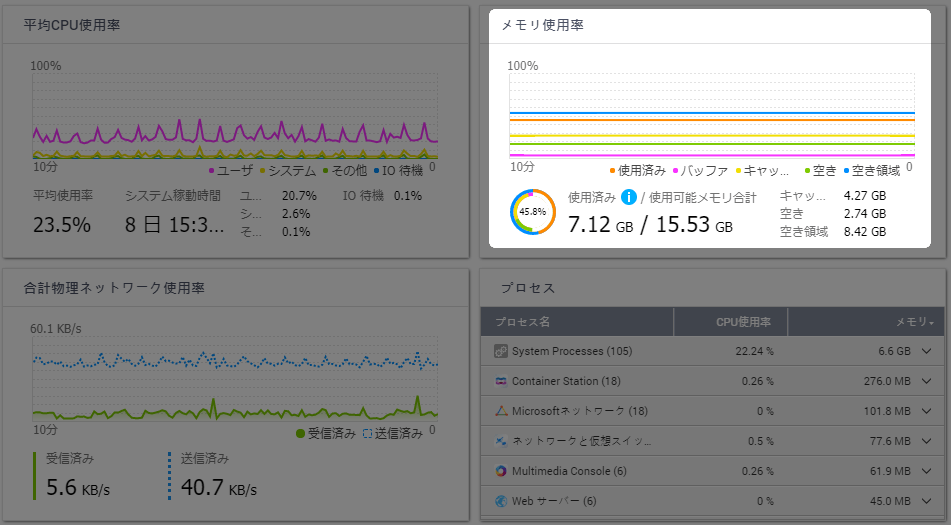
8GB → 16GBへ交換した後のメモリ使用率は46%程度にとどまり、かなりの余裕が生まれた。
その後1ヶ月程度連続稼働させているが、なんら問題なく稼働している。
家庭用NASでメモリ16GBという、飛び抜けた構成になってしまった。ただのNASとしてではなく、サーバーとしても安定稼働できるQNAPのNASにまたお金という名の愛情を注いでしまった。

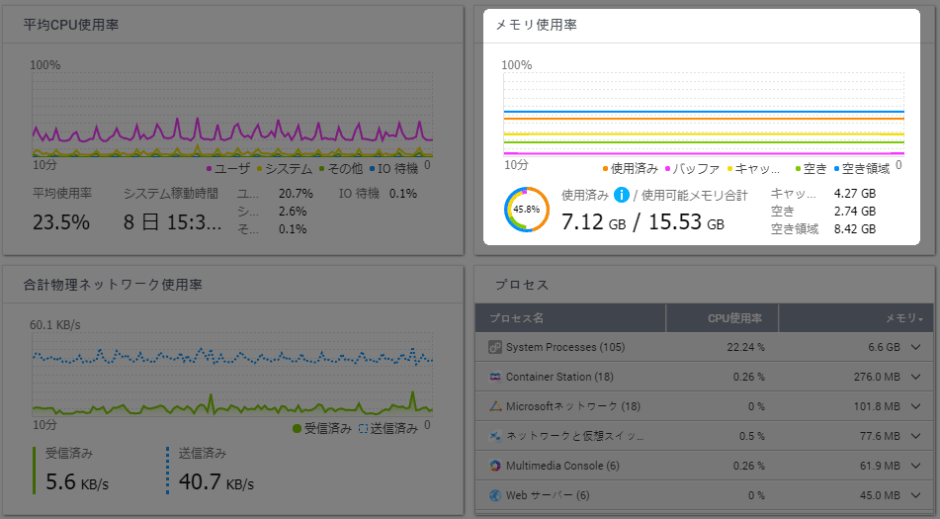


 Amazon
Amazon